Tahukah Anda bahwa Anda dapat menggunakan AI untuk membandingkan dua dokumen? Beberapa alat memungkinkan pengguna untuk membandingkan dokumen mereka sambil memanfaatkan kekuatan kecerdasan buatan. Dengan AI, proses perbandingan dokumen menjadi lebih efisien karena Anda tidak perlu menangani hal-hal secara manual.
Namun, sebagian besar pengguna menghadapi masalah menemukan alat AI yang tepat yang mendukung perbandingan dokumen. Kami di sini untuk memecahkan masalah ini.
Kami akan memandu Anda melalui langkah-langkah komprehensif untuk menggunakan masing-masing ini sehingga Anda dapat memilih alat terbaik untuk diri Anda sendiri.
Dan jika alat AI tidak dapat mendapatkan hasil yang Anda butuhkan, kami memiliki satu alat hebat yang memungkinkan Anda membandingkan PDF dengan hasil yang sempurna. Ini adalah UPDF. Anda dapat mengklik tombol di bawah ini untuk mengunduh dan mencoba.
Windows • macOS • iOS • Android 100% aman
Bagian 1. Gunakan ChatGPT AI untuk Membandingkan Dua Dokumen
Alat pertama yang memungkinkan Anda menggunakan AI untuk membandingkan dua dokumen adalah ChatGPT. Ini adalah salah satu chatbot terbaik yang tersedia di pasaran. Ini mendukung pengunggahan file dan menganalisis file. Jadi, dengan mengunggah file Anda, Anda dapat memintanya di prompt Anda untuk membandingkan kedua dokumen tersebut. ChatGPT adalah pilihan terbaik bagi pengguna yang menginginkan pengalaman perbandingan yang disesuaikan.
Ini karena ketika Anda menulis prompt, Anda dapat menyesuaikannya sesuai keinginan Anda Ini akan membantu dalam mendapatkan hasil perbandingan sesuai dengan permintaan Anda.
Dalam hal memberikan hasil, ChatGPT tidak memberikan manfaat visual apa pun dan hanya memberikan hasil tekstual.
Langkah 1:
Buka aplikasi web ChatGPT di komputer Anda. Di kotak pencarian, klik tombol "Klip kertas" untuk melampirkan dokumen Anda. Sekarang klik lokasi sumber file-file ini; dalam contoh ini, kami memilih "Unggah dari Komputer". Pilih kedua dokumen di jendela file explorer dengan mengkliknya dan mengklik "Unggah".
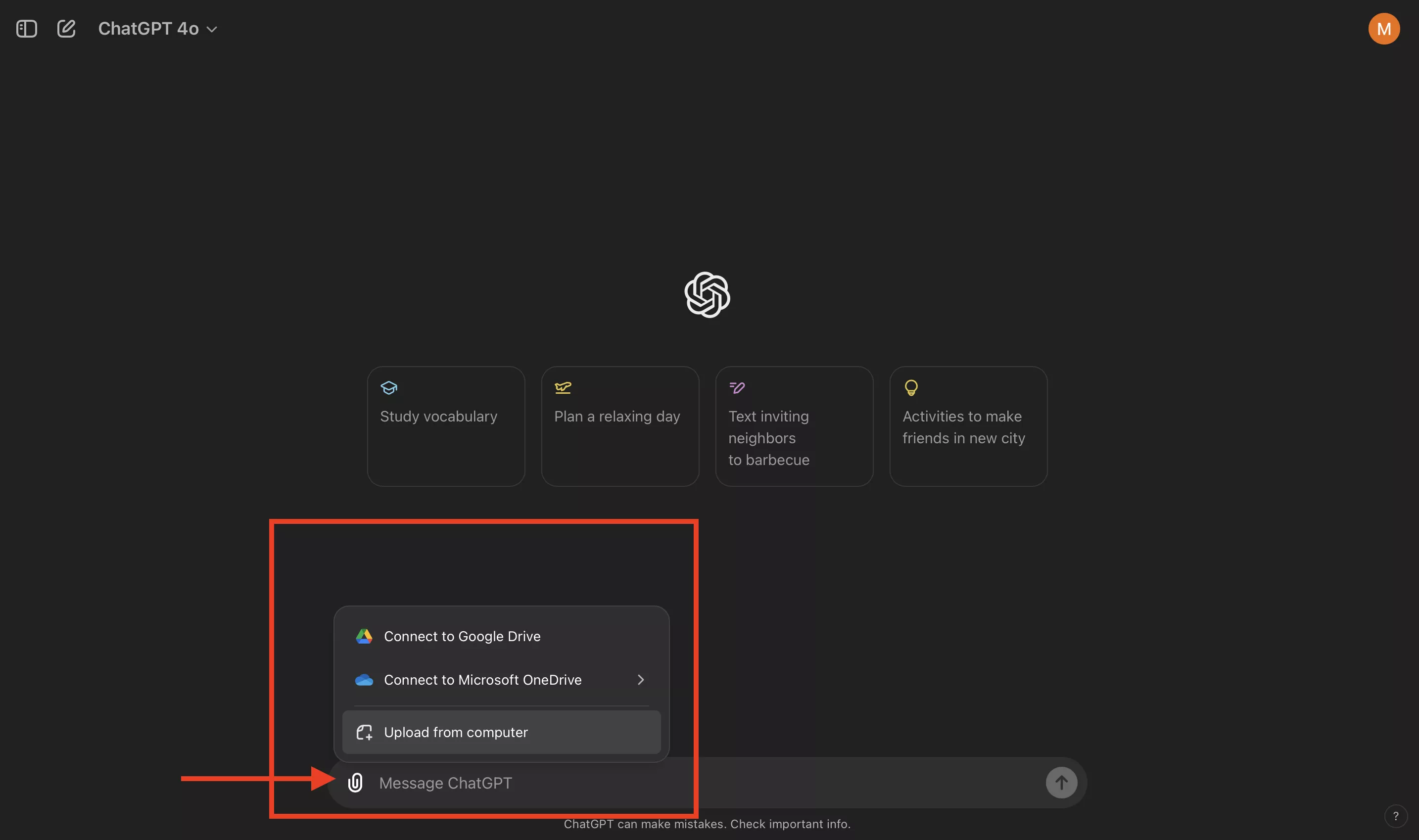
Langkah 2:
Di kotak pencarian, ketik prompt untuk perbandingan. Untuk contoh ini, kami menggunakan "Bandingkan 2 dokumen ini" dan menekan tombol "Enter" pada keyboard Anda. ChatGPT sekarang akan menganalisis dokumen Anda dan memberikan analitik terperinci tentang persamaan dan perbedaannya.
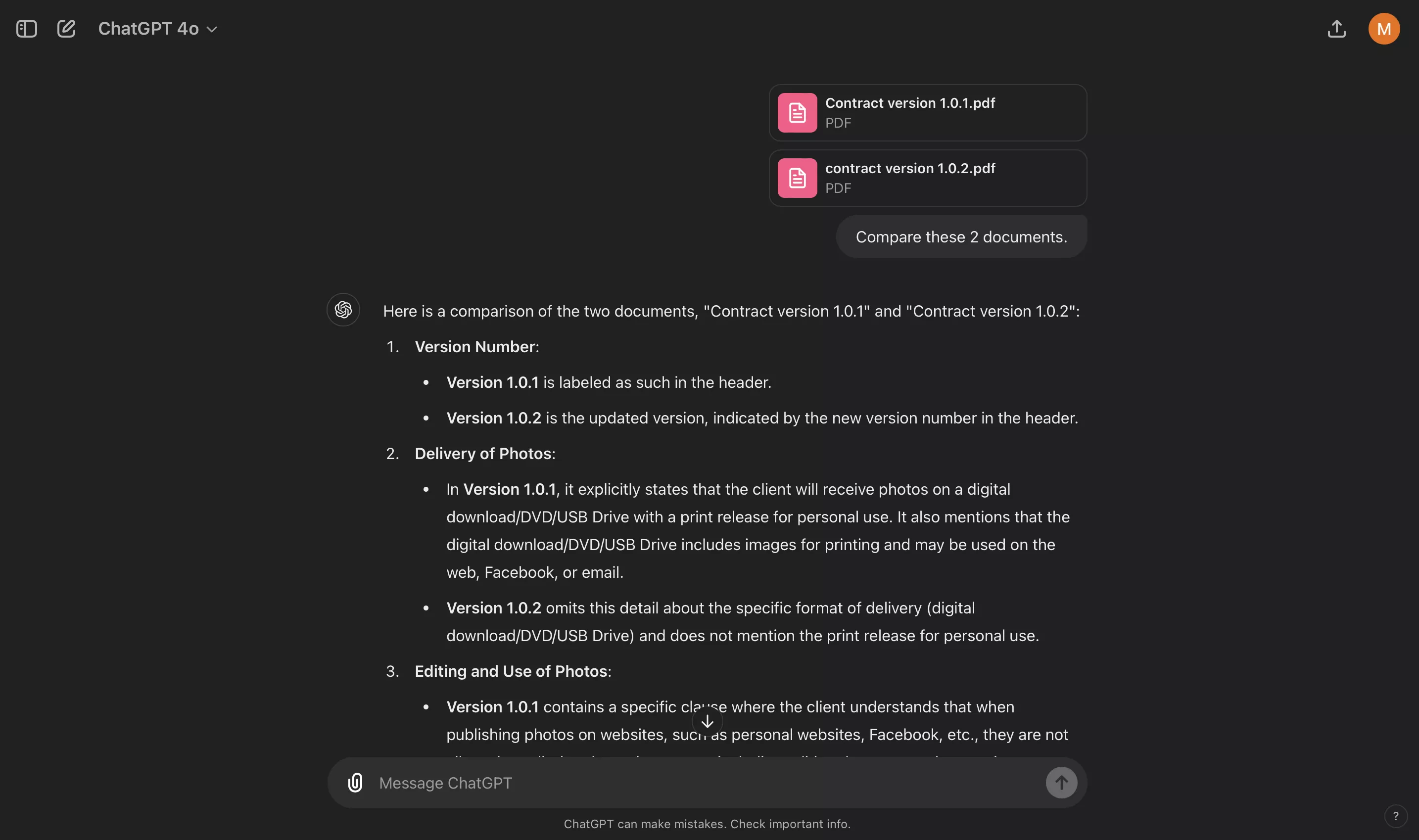
Baca Juga: Bagaimana Cara Membandingkan Dokumen PDF dan Word? (3 Cara Mudah)
Bagian 2. Gunakan AI Idox.ai untuk Membandingkan Dua Dokumen
Berikutnya dalam daftar adalah Idox.ai, yang menggabungkan antarmuka pengguna grafis yang bagus dengan kemampuan pemrosesan AI yang kuat. Platform ini dirancang untuk memverifikasi, melindungi, dan membandingkan dokumen resmi. Saat membandingkan dokumen, ini akan memberikan tampilan berdampingan dengan pengguliran yang disinkronkan untuk pengalaman yang komprehensif.
Ini menyoroti perubahan saat Anda mengkliknya dari daftar semua perubahan yang terletak di sisi kanan antarmuka. Selain itu, perubahan ini diberi kode warna sehingga Anda dapat dengan mudah mengetahui perubahan mana yang menunjukkan penghapusan, penyisipan, atau penggantian teks.
Langkah 1:
Buka situs web di browser Anda dan klik "Bandingkan". Pindahkan kursor Anda ke tombol "File" dan pilih lokasi sumber. Misalnya, kami memilih "Drive Lokal Saya" untuk mengupload file dari penyimpanan offline. Pilih file dari jendela file explorer dan klik "Buka" untuk mengunggahnya. Ulangi langkah untuk file kedua. Setelah kedua file diunggah, klik "Bandingkan".
Langkah 2:
Idox.ai akan menampilkan kedua file secara berdampingan dengan perbedaannya "Disorot". Anda dapat mengklik perubahan apa pun yang tercantum dari "Menu Kanan" untuk menyorot dokumen. Ini menampilkan semua perubahan di menu kanan dengan jenisnya yang disebutkan. Oleh karena itu, membandingkan dokumen dan melompat di antara perubahan menjadi lebih mudah diakses.
Bagian 3. Gunakan Copyleaks AI untuk Membandingkan Dua Dokumen
Alat AI terakhir dalam daftar kami adalah Copyleaks. Ini adalah alat online untuk memeriksa dokumen untuk konten yang ditulis AI dan fitur lainnya, termasuk perbandingan dokumen. Saat menggunakan Copyleaks untuk membandingkan dua dokumen, Anda dapat menempelkan teks, menempelkan tinta, atau mengunggah file itu sendiri. Saat membandingkan file Anda, Anda mendapatkan tampilan teks secara berdampingan.
Namun, teks tampaknya memiliki beberapa kesalahan di antarmuka Copyleaks. Selain itu, antarmuka penggunanya bisa dirancang dengan lebih baik. Alih-alih menyoroti perbedaan, ini menyoroti konten yang sama, yang mengurangi efisiensi perbandingan.
Langkah 1:
Buka situs web Perbandingan Dokumen AI Copyleaks di browser komputer Anda. Dari atas, pilih "File" untuk mengunggah file dari penyimpanan offline karena "Teks" dipilih secara default, di mana Anda perlu menempelkan teks, yang tidak terlalu nyaman. Klik tombol "Klik untuk Mengunggah" untuk kedua file, pilih file dari file explorer, dan klik "Upload". Dengan cara ini, Anda dapat mengunggah kedua file dan terakhir klik "Bandingkan" untuk melihat perbandingannya.
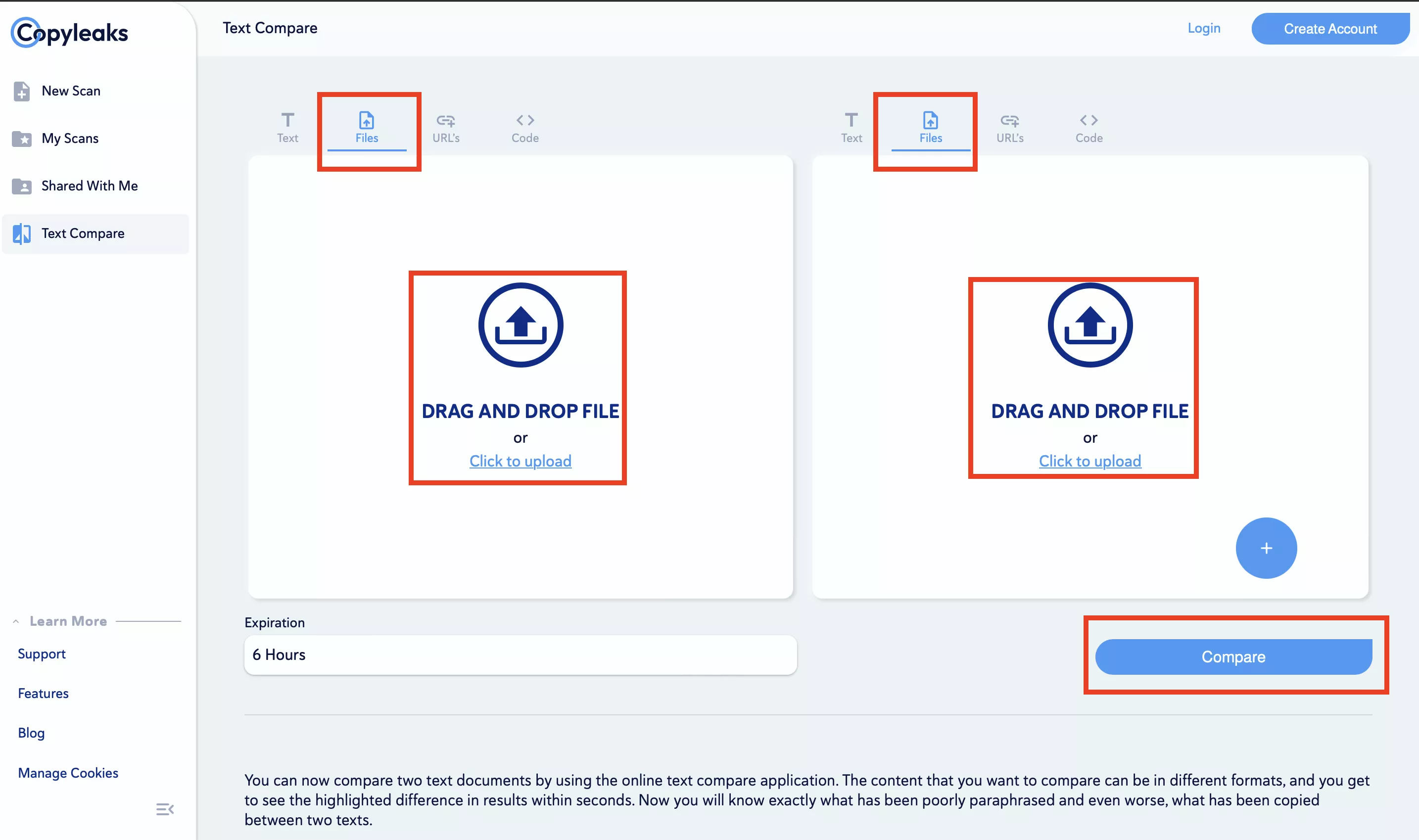
Langkah 2:
Copyleaks akan menampilkan kedua dokumen dalam tampilan berdampingan. Ini akan menyoroti perubahan mereka dengan jendela di kanan atas yang menampilkan statistik. Klik tombol "Perluas" di jendela ini untuk melihat statistik terperinci dari kata-kata asli, yang disalin, dan diparafrasekan. Klik teks yang sama, dan teks tersebut akan disorot di kedua dokumen dalam "Warna hijau". Teks yang tidak disalin akan ditampilkan tanpa sorotan apa pun.
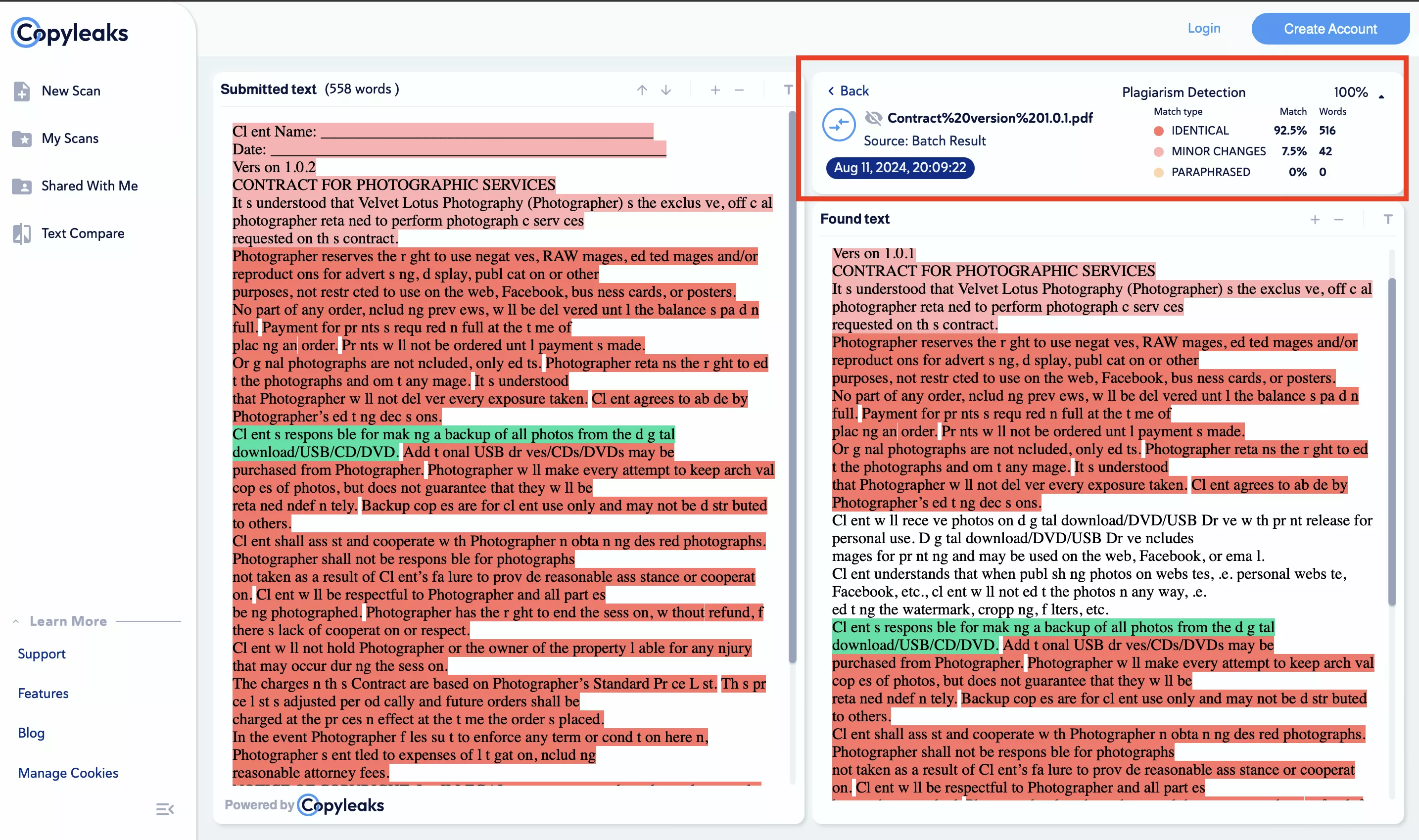
Bagian 4. Masalah untuk Membandingkan Dua Dokumen dengan AI.
Dengan tiga alat AI terbaik yang dibahas dalam artikel di atas, Anda mungkin mengalami banyak masalah saat membandingkan dokumen Anda.
Tampilan perbandingan
Masalah pertama adalah antarmuka pengguna. Saat membandingkan dua dokumen, Anda memerlukan perbandingan berdampingan atau perbandingan overlay konten. Alat seperti ChatGPT hanya mencantumkan perubahan, sehingga sulit menemukan perbedaannya.
Menyoroti Perubahan
Penting untuk menyoroti perubahan warna yang tepat untuk perbandingan yang efektif. Copyleaks AI melakukan sebaliknya dan menyoroti bagian serupa, mungkin membuat menemukan perbedaannya menjadi sulit.
Filter untuk Perbandingan
Alat AI seperti Idox tidak menyediakan opsi filter saat membandingkan dokumen. Memiliki opsi untuk memilih antara teks, grafik, dan elemen dokumen lainnya membuat perbandingan lebih efektif.
Masalah Keamanan
Mengunggah dokumen rahasia Anda ke alat online menimbulkan masalah keamanan. Namun, menggunakan alat offline untuk perbandingan tidak menjadi masalah.
Ketergantungan Internet
Menggunakan alat AI membutuhkan koneksi internet yang konsisten dan stabil. Tanpa koneksi internet, Anda tidak dapat membandingkan dokumen Anda secara efisien.
Bagian 5. Alat Terbaik untuk Membandingkan Dua Dokumen
Jika Anda mencari alat yang paling andal dan lengkap untuk membandingkan dokumen Anda, pencarian telah berakhir. UPDF adalah editor PDF terlengkap dengan berbagai fitur. Salah satu fiturnya adalah membandingkan dokumen PDF yang berbeda. Saat Anda membandingkan dua dokumen dengan UPDF, itu memberikan tampilan berdampingan dari keduanya.
Selain itu, pengguna dapat memilih untuk menyinkronkan pengguliran dokumen mereka untuk memastikan semua perubahan dapat dilihat secara identik. UPDF juga memiliki beberapa filter yang memberi pengguna kendali atas jenis perubahan apa yang terlihat, seperti teks, grafik, dll. Selain itu, panel menu kanan dalam fitur perbandingan menyediakan daftar semua perubahan yang ditemukan dalam dokumen, diberi kode warna sesuai dengan jenis perubahan.
Selain itu, Anda dapat mengabaikan atribut teks dan ruang saat membandingkan. Ini sangat membantu. Dan ini memungkinkan Anda untuk membandingkan dua Word, Excel, PPT, dan lainnya, karena mendukung konversi format ini ke PDF.
Selain perbandingan, UPDF juga menawarkan pengeditan PDF, UPDF AI, UPDF Cloud, OCR PDF, dan fitur lainnya. Untuk membandingkan dokumen Anda dengan UPDF, Anda dapat mengklik tombol di bawah ini untuk mengunduh UPDF dan mengikuti langkah-langkah di bawah ini:
Windows • macOS • iOS • Android 100% aman
Langkah 1:
Jalankan aplikasi UPDF di komputer Anda menggunakan ikon desktopnya dan klik "Alat" dari menu bawah. Sekarang, gulir ke bawah dan klik "Bandingkan PDF". Jendela popup akan muncul, di mana Anda dapat mengklik tombol "Pilih File" untuk kedua file untuk menambahkannya untuk perbandingan dan klik "Bandingkan".
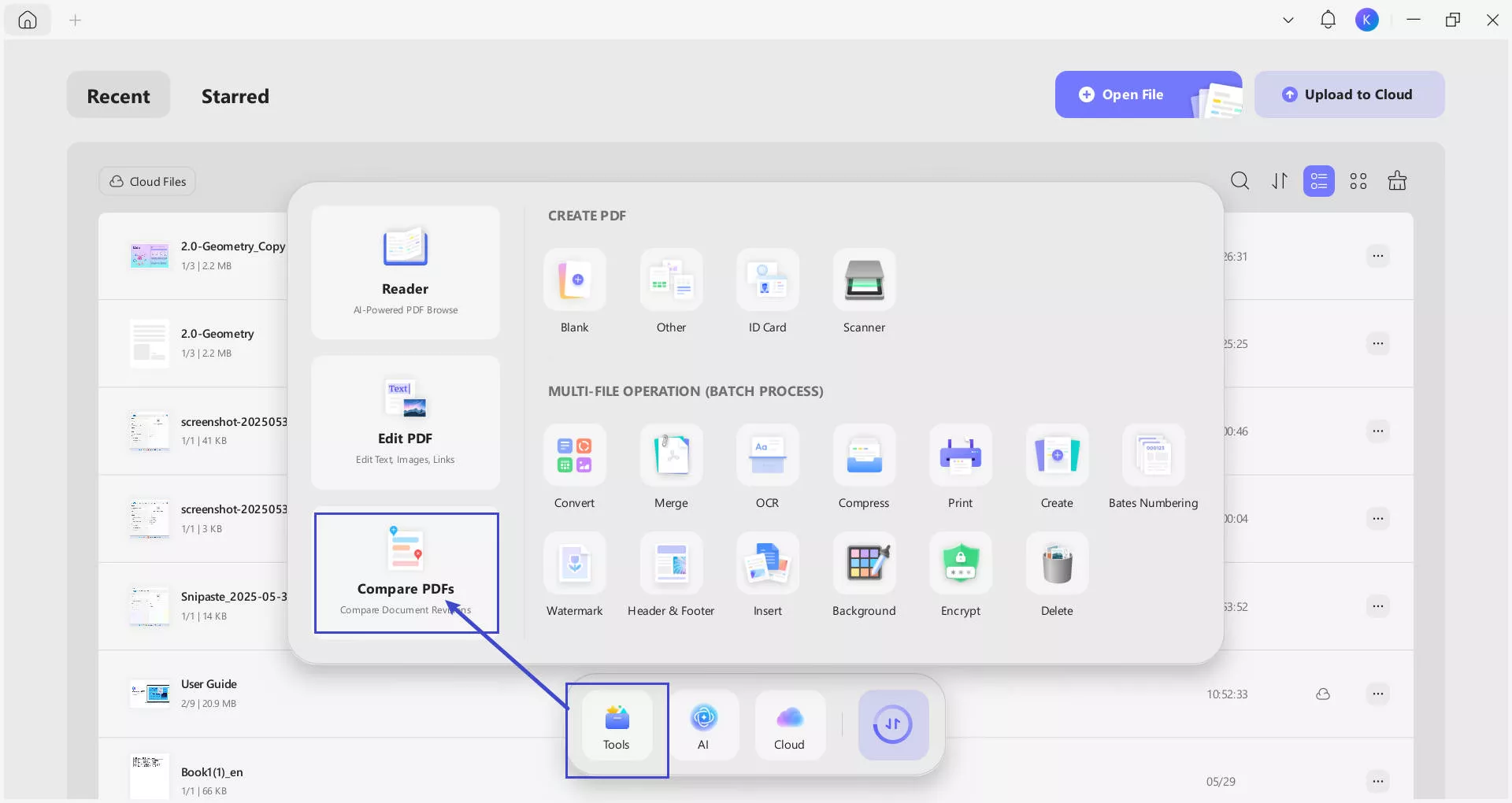
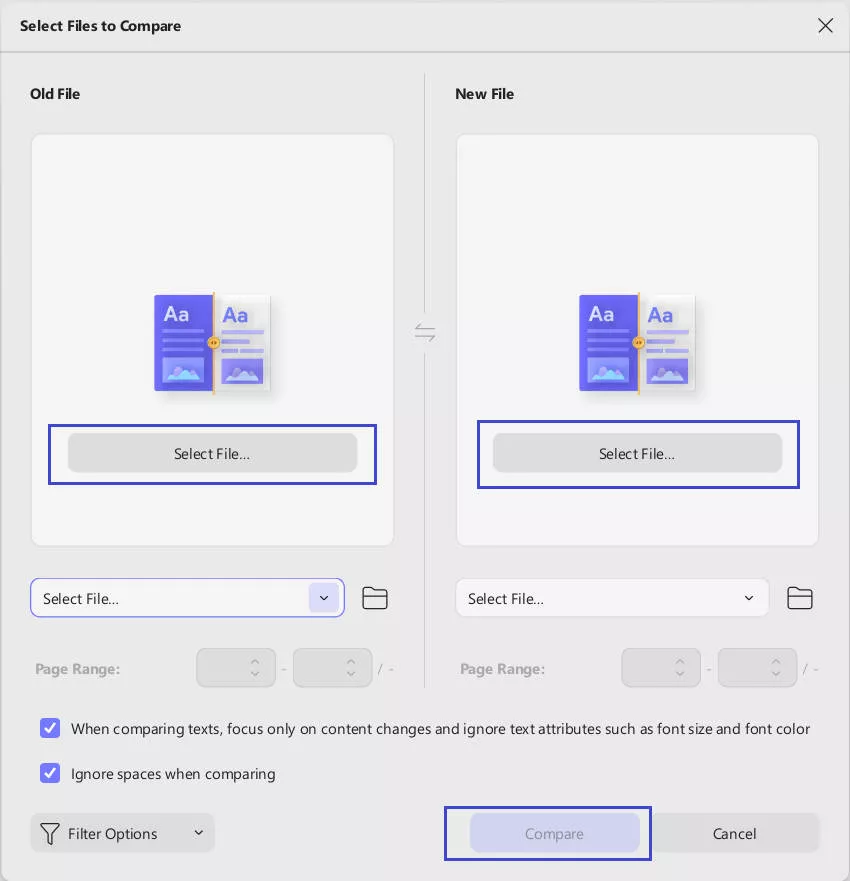
Langkah 2:
UPDF sekarang akan menampilkan dokumen dalam tampilan berdampingan. Anda dapat menggunakan fitur "Sorot Hasil" dan "Sinkronkan Pengguliran" dari atas. Di sisi kanan layar, itu akan menampilkan semua perubahan dalam dua dokumen bersama dengan "Jumlah perubahan". Setiap perubahan menunjukkan jenisnya, dan Anda dapat melompat ke perubahan dalam dokumen dengan mengkliknya dari daftar di "Menu Kanan".
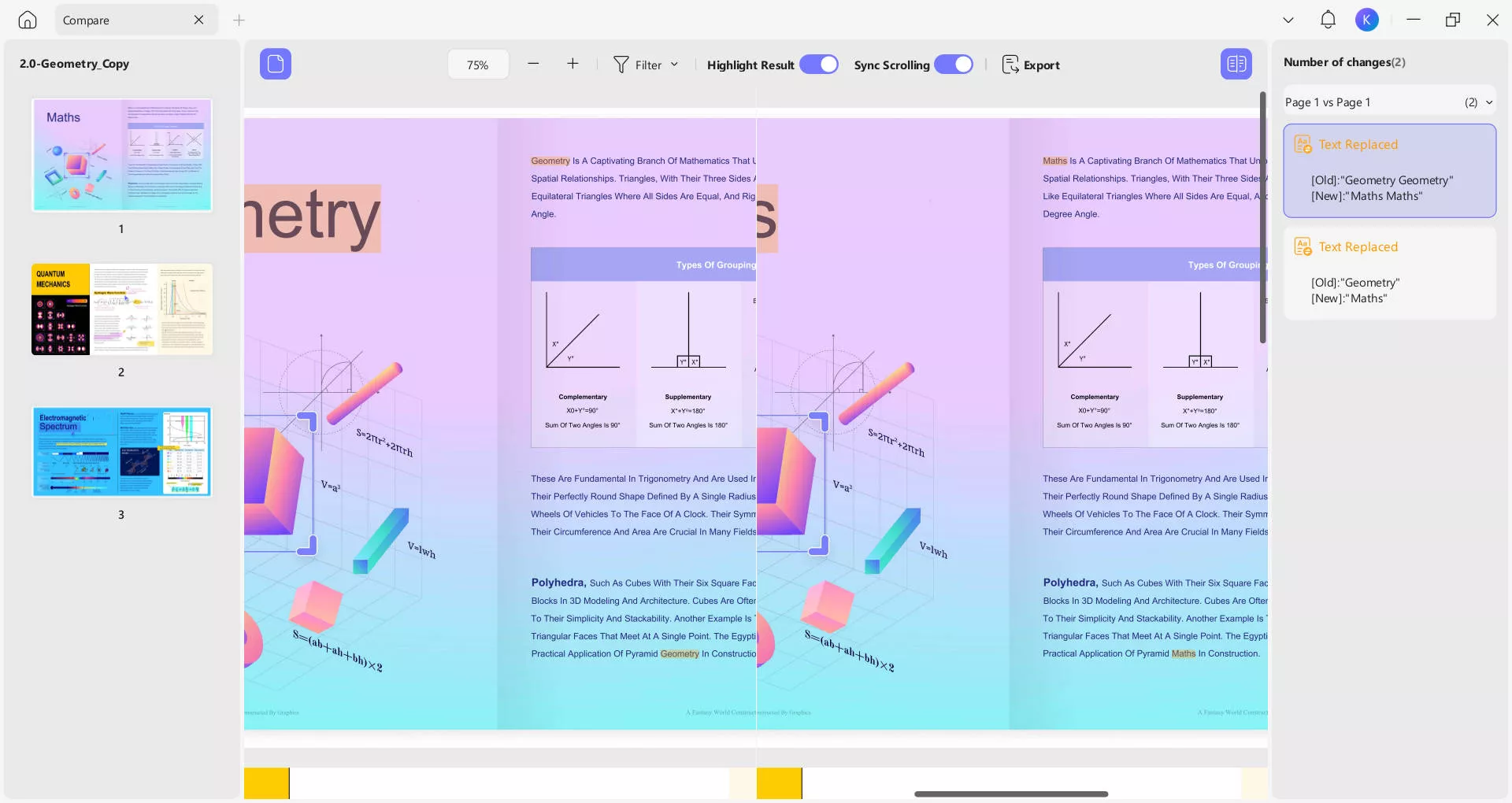
Membandingkan dokumen PDF dengan UPDF menjadi sangat praktis dan nyaman. Demikian pula, ia menawarkan berbagai fitur lain, seperti OCR, Cloud, AI, dll. Anda dapat mempelajari lebih lanjut tentang fitur-fiturnya dengan membaca artikel ulasan laptop media ini atau mengunduh UPDF di perangkat Anda. Beli UPDF Pro untuk membuka fitur premiumnya dan nikmati pengalaman yang lebih baik.
Windows • macOS • iOS • Android 100% aman
Keterangan Akhir
Membandingkan dua dokumen secara manual bisa sangat menguras tenaga, terutama jika dokumennya panjang dan kompleks. Meskipun banyak alat memungkinkan Anda membandingkan dokumen Anda, mereka masih melibatkan banyak fitur manual. Menggunakan AI untuk membandingkan dua dokumen dapat mengubah seluruh pengalaman.
Apakah Anda memilih ChatGPT, Idox, atau Copyleaks AI sebagai perbandingan, keterlibatan kecerdasan buatan secara signifikan membantu Anda dalam mendeteksi perubahan. Terlepas dari itu, UPDF menyediakan cara terbaik untuk membandingkan dua dokumen. Antarmuka yang ramah pengguna dan fitur deteksi yang kuat membuat perbedaan. Unduh UPDF di perangkat Anda hari ini dan mulailah membandingkan dokumen Anda.
 UPDF
UPDF
 UPDF untuk Windows
UPDF untuk Windows UPDF untuk Mac
UPDF untuk Mac UPDF untuk iPhone/iPad
UPDF untuk iPhone/iPad UPDF untuk Android
UPDF untuk Android UPDF AI Online
UPDF AI Online UPDF Sign
UPDF Sign Edit PDF
Edit PDF Anotasi PDF
Anotasi PDF Buat PDF
Buat PDF Formulir PDF
Formulir PDF Edit Tautan
Edit Tautan Konversi PDF
Konversi PDF OCR
OCR PDF ke Word
PDF ke Word PDF ke Gambar
PDF ke Gambar PDF ke Excel
PDF ke Excel Atur PDF
Atur PDF Gabung PDF
Gabung PDF Pisah PDF
Pisah PDF Potong PDF
Potong PDF Putar PDF
Putar PDF Lindungi PDF
Lindungi PDF Tanda Tangan PDF
Tanda Tangan PDF Redaksi PDF
Redaksi PDF Sanitasi PDF
Sanitasi PDF Hapus Keamanan
Hapus Keamanan Baca PDF
Baca PDF UPDF Cloud
UPDF Cloud Kompres PDF
Kompres PDF Cetak PDF
Cetak PDF Proses Massal
Proses Massal Tentang UPDF AI
Tentang UPDF AI Solusi AI UPDF
Solusi AI UPDF Panduan Pengguna AI
Panduan Pengguna AI Tanya Jawab tentang UPDF AI
Tanya Jawab tentang UPDF AI Ringkasan PDF
Ringkasan PDF Terjemahkan PDF
Terjemahkan PDF Ngobrol dengan PDF
Ngobrol dengan PDF Ngobrol dengan AI
Ngobrol dengan AI Ngobrol dengan gambar
Ngobrol dengan gambar PDF ke Peta Pikiran
PDF ke Peta Pikiran Penjelasan PDF
Penjelasan PDF Riset Akademik
Riset Akademik Pencarian Makalah
Pencarian Makalah Penyunting AI
Penyunting AI Penulis AI
Penulis AI Asisten Pekerjaan Rumah AI
Asisten Pekerjaan Rumah AI Pembuat Kuis AI
Pembuat Kuis AI Penyelesai Matematika AI
Penyelesai Matematika AI PDF ke Word
PDF ke Word PDF ke Excel
PDF ke Excel PDF ke PowerPoint
PDF ke PowerPoint Panduan Pengguna
Panduan Pengguna Trik UPDF
Trik UPDF Tanya Jawab
Tanya Jawab Ulasan UPDF
Ulasan UPDF Pusat Unduhan
Pusat Unduhan Blog
Blog Ruang Berita
Ruang Berita Spesifikasi Teknis
Spesifikasi Teknis Pembaruan
Pembaruan UPDF vs. Adobe Acrobat
UPDF vs. Adobe Acrobat UPDF vs. Foxit
UPDF vs. Foxit UPDF vs. PDF Expert
UPDF vs. PDF Expert








 Lizzy Lozano
Lizzy Lozano 
